Làm thế nào để laptop không bị nóng khi sử dụng thời gian lâu?

Trong thời đại công nghệ hiện nay, Laptop đã trở thành công cụ không thể thiếu trong công việc, học tập và giải trí. Tuy nhiên, việc sử dụng laptop trong thời gian dài thường dẫn đến tình trạng máy quá nóng, gây giảm hiệu suất, hư hại phần cứng và làm gián đoạn trải nghiệm người dùng. Nhiệt độ cao không chỉ ảnh hưởng đến tuổi thọ của thiết bị mà còn tiềm ẩn nguy cơ gây khó chịu hoặc thậm chí mất dữ liệu quan trọng.
Vì vậy, việc áp dụng các biện pháp làm mát hiệu quả là điều cần thiết để duy trì hiệu suất ổn định và bảo vệ laptop trước những tác động tiêu cực của nhiệt độ.
Tại sao Laptop lại bị nóng?
Laptop bị nóng có thể do nhiều nguyên nhân khác nhau. Dưới đây là những lý do chính và giải thích ngắn gọn:
- Tản nhiệt kém:
- Bụi bẩn tích tụ trong quạt tản nhiệt hoặc khe thoát nhiệt làm cản trở luồng không khí.
- Keo tản nhiệt (thermal paste) trên CPU/GPU bị khô, giảm hiệu quả truyền nhiệt.
- Tải nặng CPU/GPU:
- Chạy các ứng dụng nặng như game, phần mềm chỉnh sửa video hoặc đa nhiệm nhiều chương trình khiến CPU/GPU hoạt động tối đa, sinh nhiệt lớn.
- Các tiến trình nền không cần thiết cũng có thể làm tăng tải.
- Môi trường sử dụng:
- Đặt laptop trên bề mặt mềm (chăn, gối) cản trở luồng khí thoát ra.
- Nhiệt độ phòng cao hoặc không gian kín làm laptop khó tản nhiệt.
- Quạt tản nhiệt yếu hoặc hỏng:
- Quạt không hoạt động hiệu quả hoặc bị hỏng, không đủ sức làm mát hệ thống.
- Một số laptop giá rẻ có hệ thống tản nhiệt kém, không đáp ứng tốt khi sử dụng lâu.
- Cấu hình phần mềm không tối ưu:
- Chế độ năng lượng (Power Mode) đặt ở hiệu suất cao (High Performance) khiến CPU/GPU hoạt động liên tục, sinh nhiệt nhiều.
- Driver hoặc BIOS chưa cập nhật có thể gây xung đột, làm tăng nhiệt độ.
- Pin hoặc phần cứng lỗi:
- Pin cũ hoặc hỏng có thể gây nóng bất thường.
- Các linh kiện như ổ cứng, RAM bị lỗi cũng làm tăng nhiệt độ.
Phần tiếp theo sẽ hướng dẫn bạn những cách thực tế và dễ áp dụng để giữ laptop luôn mát mẻ, ngay cả khi sử dụng trong thời gian dài.
1. Đặt laptop ở nơi thông thoáng
Vị trí đặt laptop ảnh hưởng rất lớn đến khả năng tản nhiệt. Để giúp laptop không bị nóng:
- Sử dụng trên bề mặt cứng, phẳng như bàn làm việc thay vì đệm, chăn.

- Đảm bảo các khe thoát nhiệt không bị che khuất.

- Có thể dùng đế tản nhiệt để tăng hiệu quả làm mát.

2. Làm sạch quạt và khe tản nhiệt định kỳ
Bụi bẩn tích tụ bên trong laptop làm cản trở luồng không khí, khiến nhiệt độ tăng cao. Hãy vệ sinh laptop định kỳ bằng cách:
- Dùng khí nén để thổi bụi ở khe tản nhiệt.

- Nếu có kinh nghiệm, có thể tháo máy để làm sạch quạt tản nhiệt và thay keo tản nhiệt.

- Mang laptop đến trung tâm bảo trì nếu không tự vệ sinh được.

Bạn có thể ghé của hàng COHOTECH, để được vệ sinh và tra keo tản nhiệt cho laptop tốt nhât!
Hướng dẫn chi tiết cách vệ sinh laptop đúng cách bảo vệ thiết bị, kéo dài tuổi thọ sử dụng
3. Sử dụng đế tản nhiệt hoặc giá đỡ laptop
Đế tản nhiệt có quạt giúp tăng luồng khí mát đến laptop, giúp máy hoạt động mát hơn. Nếu không có đế tản nhiệt, bạn có thể dùng giá đỡ laptop để tạo khoảng không gian dưới máy, giúp cải thiện luồng khí.

Tham khảo một số sản phẩm giá đỡ laptop: Kệ tản nhiệt Laptop 6 quạt làm mát Sidotech Q3
Kệ tản nhiệt laptop K22 phiên bản không có màn hình LCD
4. Kiểm tra và thay keo tản nhiệt
Keo tản nhiệt trên CPU và GPU có nhiệm vụ dẫn nhiệt từ chip đến tản nhiệt. Sau một thời gian dài sử dụng, keo có thể khô và mất hiệu quả. Việc thay keo tản nhiệt mới giúp cải thiện khả năng làm mát đáng kể.

5. Điều chỉnh hiệu suất hoạt động của laptop
Một số cài đặt có thể giúp laptop giảm nhiệt độ:
- Giảm độ sáng màn hình khi không cần thiết.

- Tắt các ứng dụng chạy nền không sử dụng.
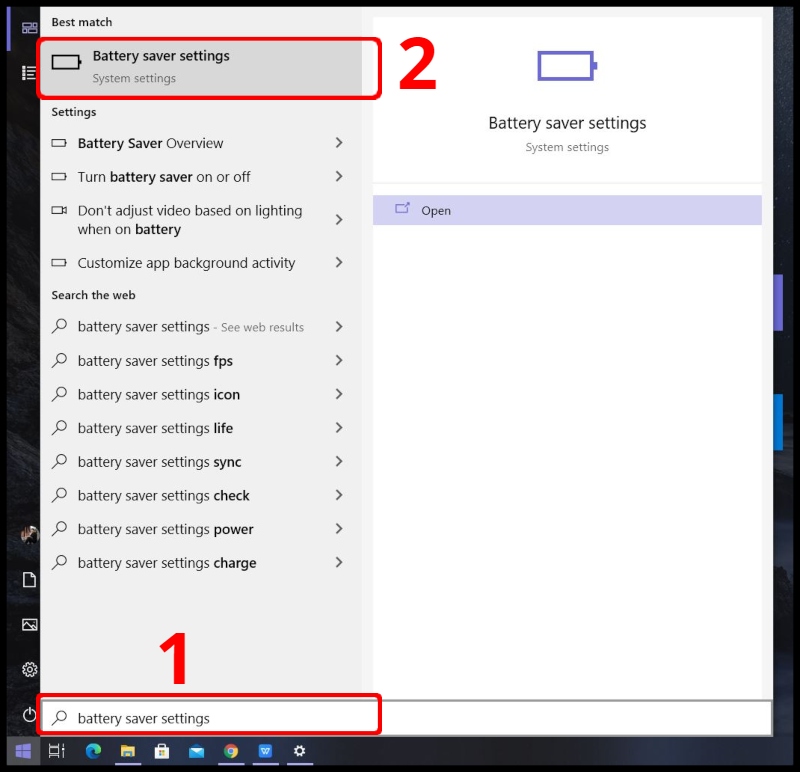
- Sử dụng chế độ tiết kiệm pin (Power Saver) khi làm các tác vụ nhẹ.
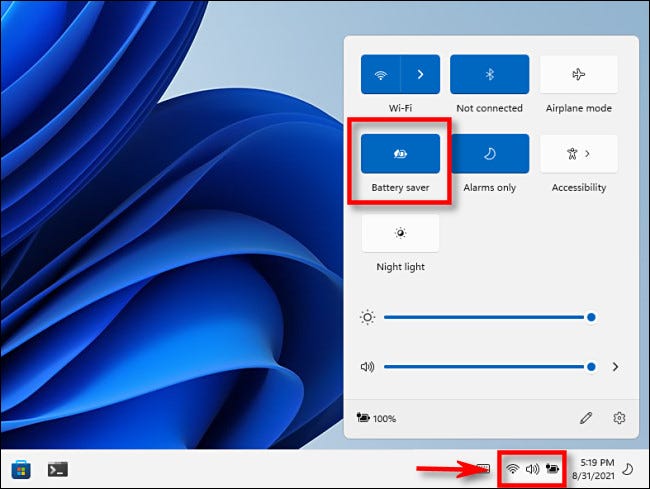
- Hạn chế chạy các phần mềm nặng trong thời gian dài.
6. Nâng cấp phần cứng
Một số nâng cấp phần cứng có thể giúp giảm nhiệt độ laptop:
- Thay ổ cứng HDD bằng SSD giúp giảm tỏa nhiệt.

- Tăng dung lượng RAM giúp laptop xử lý mượt mà hơn, tránh tình trạng CPU quá tải.

7. Sử dụng phần mềm kiểm soát nhiệt độ
Có nhiều phần mềm giúp bạn theo dõi và kiểm soát nhiệt độ laptop như:
- HWMonitor: Giúp theo dõi nhiệt độ CPU, GPU, ổ cứng.
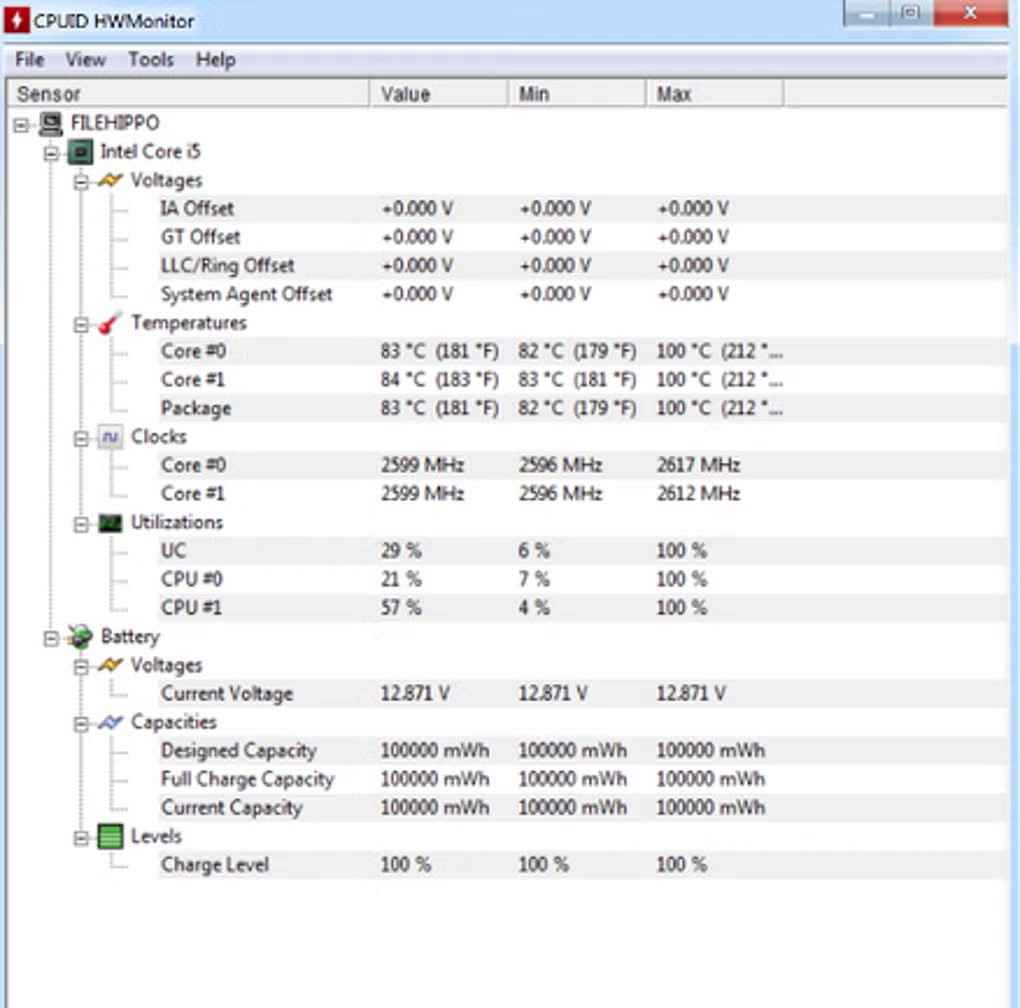
- MSI Afterburner: Giúp kiểm soát tốc độ quạt và điều chỉnh xung nhịp GPU.

- ThrottleStop: Giúp giảm điện áp CPU để giảm nhiệt độ.
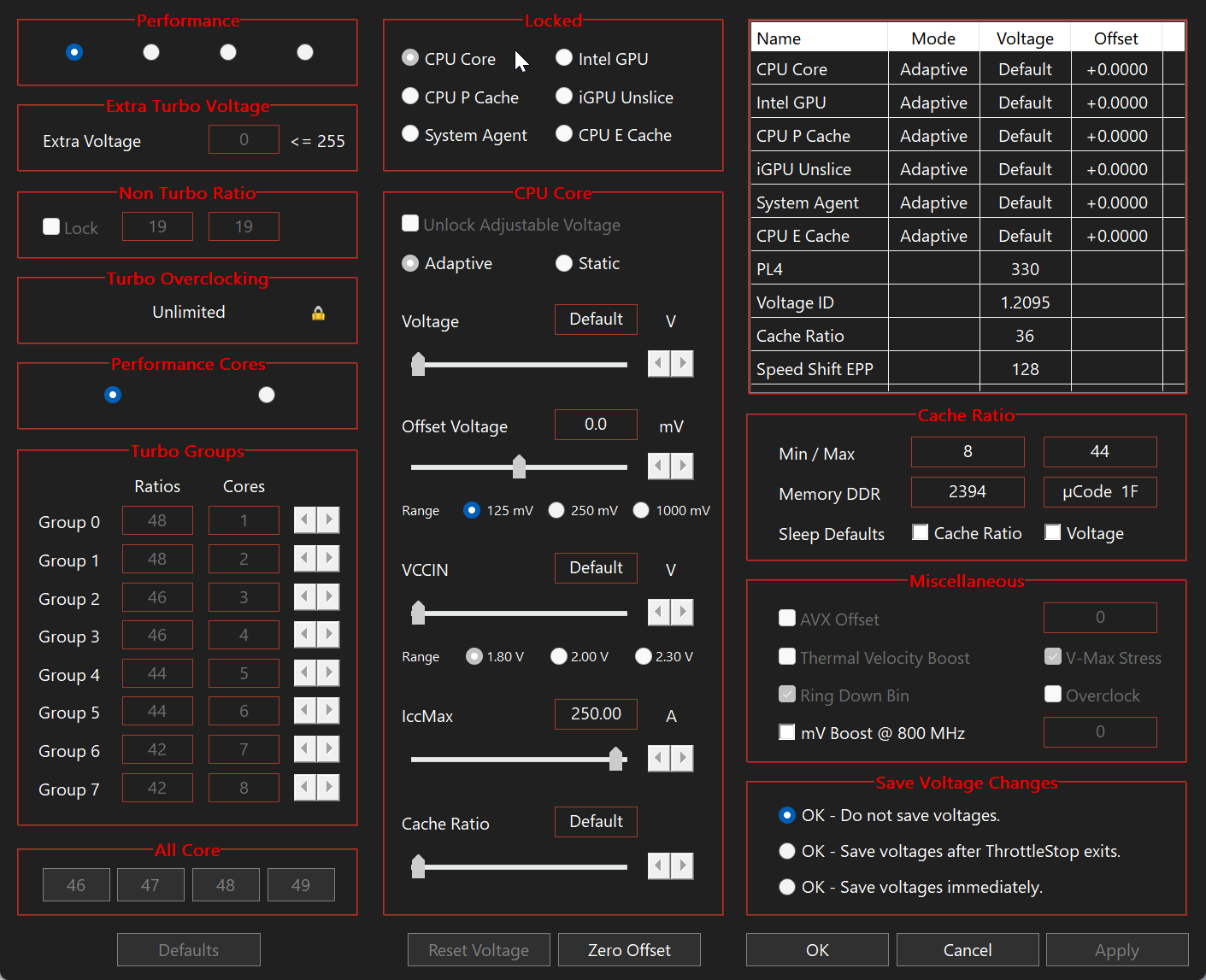
8. Tránh sử dụng laptop trong môi trường quá nóng
Sử dụng laptop trong môi trường có nhiệt độ cao sẽ khiến máy nóng nhanh hơn. Nếu có thể, hãy sử dụng laptop trong phòng có điều hòa hoặc quạt để duy trì nhiệt độ ổn định.

9. Tắt máy khi không sử dụng
Nếu bạn không sử dụng laptop trong thời gian dài, hãy tắt máy hoàn toàn thay vì để chế độ Sleep hay Hibernate. Điều này giúp giảm nhiệt độ và tăng tuổi thọ phần cứng.
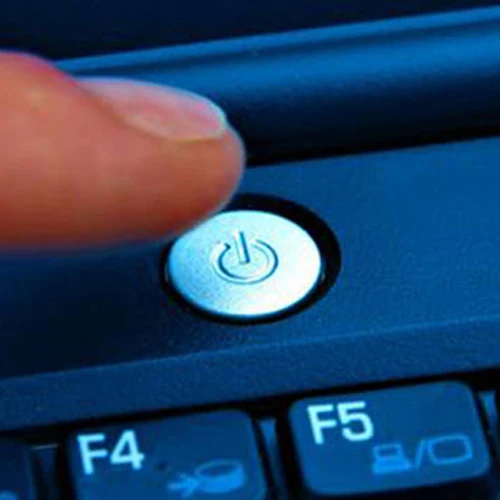
Kết luận: Duy trì thói quen sử dụng laptop đúng cách
Việc giữ cho laptop không bị nóng khi sử dụng lâu không chỉ giúp tăng tuổi thọ thiết bị mà còn đảm bảo hiệu suất hoạt động tối ưu. Bằng cách vệ sinh định kỳ, tối ưu hóa phần mềm, sử dụng đế tản nhiệt và duy trì môi trường làm việc phù hợp, bạn có thể dễ dàng kiểm soát nhiệt độ của laptop. Những thói quen đơn giản này không chỉ bảo vệ khoản đầu tư của bạn vào thiết bị mà còn mang lại trải nghiệm sử dụng mượt mà và thoải mái hơn.
Hãy bắt đầu áp dụng các biện pháp này ngay hôm nay để laptop của bạn luôn hoạt động ổn định và bền bỉ theo thời gian!


















